http://www.oracle.com/technetwork/java/javase/downloads/index.html

二、寻找JRE
下载完成后解压打开JDK,无JRE,如下图:

此时需用Shift+鼠标右键打开命令行,但是会遇到没有命令行,而是Powershell

此时,需要改注册表,win+R,regedit,在\HKEY_CLASSES_ROOT\Directory\Background\shell\Powershell\command下,
如果有权限,直接鼠标双击右边名称,“默认”,将powershell.exe -noexit -command Set-Location -literalPath '%V'改为cmd.exe /s /k pushd "%V";
如果没有权限,鼠标右键单击command(Powershell下),选中权限,

点击蓝色字,“更改”,在对象名称那里输入对象,这里·我输入的时Administrators,但是如果不知道输入什么,可以输入Everyone(有安全风险),然后再点击右侧检查名称,如果输入成功则会有下划线;

之后点击确定,回到下图界面,在完全控制允许下打钩,在点击“确定”;

最后在command右侧直接鼠标双击右边名称,“默认”,将powershell.exe -noexit -command Set-Location -literalPath '%V'改为cmd.exe /s /k pushd "%V";
此时在JDK目录下,shift+鼠标右键,点击Powershell就可以打开命令行;

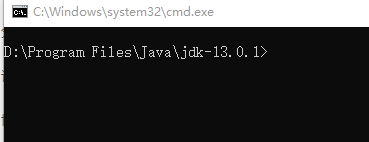
然后输入bin\jlink.exe --module-path jmods --add-modules java.desktop --output jre,再次打开JDK目录就有JRE文件了;

三、环境变量配置
1、右击“此电脑”-->“属性”-->“高级系统设置”-->“高级”-->“环境变量”-->“系统变量”-->“新建”
新建变量:JAVA_HOME 值= D:\Program Files\Java\jdk-13.0.1
新建变量:CLASSPATH 值= .;%JAVA_HOME%\lib;%JAVA_HOME%\jre\lib
编辑PATH添加新值:%JAVA_HOME%\bin %JAVA_HOME%\jre\bin





















 890
890











 被折叠的 条评论
为什么被折叠?
被折叠的 条评论
为什么被折叠?








